openHABian - Linux Installation upgraden
Nachdem ich irgendwann feststellen durfte, dass unsere Stromverkabelung so alt und schlecht ist, dass kaum mehr als 20MBit über DLAN durchgingen und dies zu ständigen Aussetzern allen Orts führte, sobald mal jemand zu Besuch war, ist es mir erst diesen Sommer gelungen, ein Loch durch die Stahlbetondecke vom Wohnzimmer in den Keller zu bohren. Bohren zu lassen, genaugenommen, meine 20 Jahre alte Bohrmaschine hat an dieser Stelle dann doch aufgegeben. Oder vielleicht lag es auch an den 08/15 Bohrern, wer weiß. Aber das soll nicht Thema sein.
Eigentlich wollte ich erzählen, dass wir nun eine 2GBit Anbindung im Wohnzimmer direkt an den Router haben. Das bringt neben ruckelfreiem YouTube noch mit sich, dass die Leitung Platz genug hat, um auch noch den inzwischen arg zugestaubten Raspberry anzubinden und endlich den nächsten Schritt in der Heimautomation zu gehen.
Der Pi ist nun also im Netzwerk eingebunden und was ist? Nicht nur openHABian hat Updates bekommen, auch der zugrunde liegende Jessy Kernel wird mir als hoffnungslos veraltet angezeigt. Den Kernel upzudaten geht aber nicht so einfach über das openHAB config-Tool. Da ist etwas Handarbeit angesagt. Also frisch und fröhlich auf der Konsole eingelogged und nachstehende Anleitung befolgt, die aus dem openHAB-Forum stammt. Da sie so gut ist, habe ich sie mal 1:1 hierher kopiert für's Archiv. Ich hoffe, das ist ok. Die Ehre gebührt dem User udo1toni.
Das Linux Release von openHAB upgraden
Grundsätzlich kannst Du die Version bis auf die aktuelle Version updaten und upgraden. Wenn Du es ausprobieren möchtest (ist durchaus zu empfehlen...) solltest Du allerdings zuerst eine Sicherung aller wichtigen Daten anlegen.
Da beide Upgrades im Zweifel jeweils weit mehr als 100 Pakete installieren, ist das Upgrade per neu Aufsetzen ziemlich sicher schneller, aber dabei lernst Du natürlich nichts...
Für openHAB machst Du das bequem von der Konsole aus mittelsCODE: ALLES AUSWÄHLEN
openhab-cli backupEin vollständiges Image ist eher Unsinn, denn dorthin willst Du ja nicht zurück.
Falls also unterwegs etwas schief geht, setzt Du mittels des aktuellen openHABian Images das System komplett neu auf und spielst dann das Backup zurück (geht mit openhab-cli restore)
Bis zu diesem Punkt wäre auch der schnellste Weg, zu einem aktuellen System zu kommen
Du möchtest aber vielleicht doch (nur zu Anschauungszwecken) das System Stück für Stück aktualisieren.
Damit nichts in die Quere kommt, schaltest Du zunächst openHAB ab:
CODE: ALLES AUSWÄHLEN
sudo systemctl disable openhab2
sudo systemctl disable frontail
sudo systemctl disable smbd
sudo systemctl stop openhab2
sudo systemctl stop frontail
sudo systemctl stop smbdDer erste Schritt ist nun, alle Aktualisierungen einzuspielen, die verfügbar sind:
CODE: ALLES AUSWÄHLEN
sudo apt update && sudo apt -y upgradeCODE: ALLES AUSWÄHLEN
sudo rebootCODE: ALLES AUSWÄHLEN
sudo apt full-upgradeNun hast Du ein debian Jessie auf dem letzten Stand.
Der nächste Schritt, ist, aus dem Jessie ein Stretch zu machen:
CODE: ALLES AUSWÄHLEN
sudo nano /etc/apt/sources.listNach dem Speichern mittels <strg>-x und y zum bestätigen, wiederholst Du die ganze vorherige Prozedur, also
CODE: ALLES AUSWÄHLEN
sudo apt update && sudo apt -y upgradeCODE: ALLES AUSWÄHLEN
sudo apt full-upgradeNun bist Du auf stretch, aktuell ist aber buster...
CODE: ALLES AUSWÄHLEN
sudo nano /etc/apt/sources.listUnd nochmal die Upgrade-Prozedur (siehe oben)
Zum Abschluss schaltest Du alle Dienste wieder scharf (enable statt disable) und startest den Rechner ein letztes Mal neu.
Wenn es keine größeren Probleme gab, solltest Du nun auf dem aktuellen Stand sein.
Zukünftig lässt Du regelmäßig die Updates laufen und wenn debian ein neues Release bringt, änderst Du den Eintrag in der sources.list und machst das Upgrade gleich
Wichtig ist nur, die wichtigen Daten vorher einmalig zu sichern, damit Du im Fall der Fälle schnell wieder zu einem funktionierenden System kommst.
Dem war nichts weiter hinzuzufügen :-)
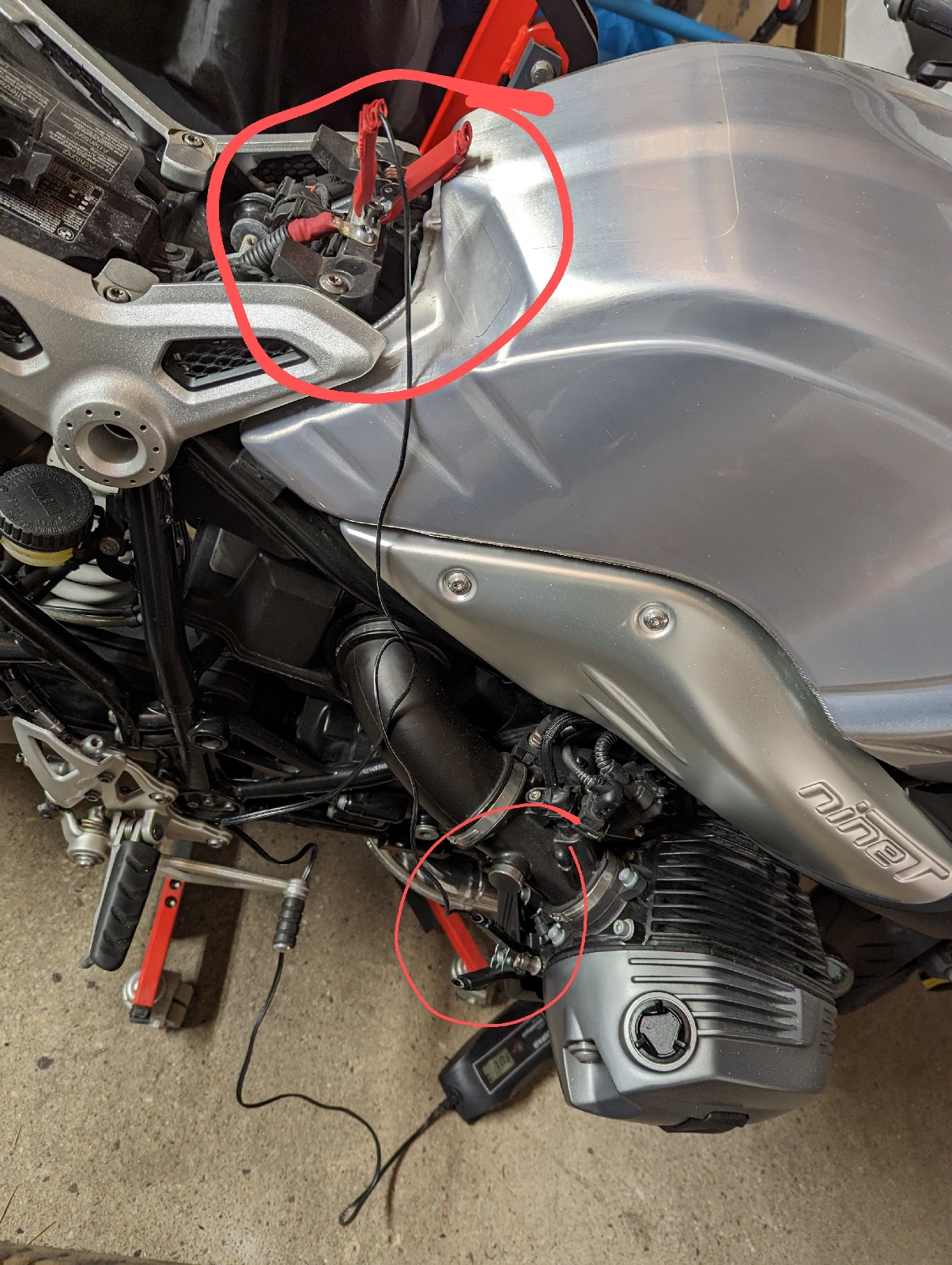


Kommentare
Kommentar veröffentlichen